[カテゴリを変更]コマンドを使用すると、ファイル、フォルダ、アイテム、およびカスタム オブジェクトのライフサイクル ステータスを変更することができます。Vault オブジェクトのライフサイクル ステータスを変更すると、Vault 管理者が設定した特定のライフサイクルの動作が実行されます。ステータスには、[作業中]、[リリース済]、[廃番]などがあります。
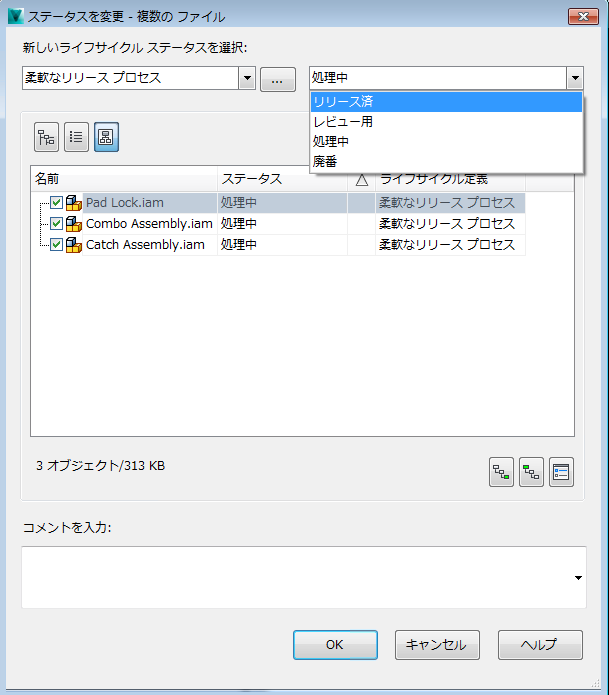
従属関係グリッドには、[ステータスを変更]コマンドの選択時に選択したプロジェクト データが表示されます。グリッドの一覧にある各オブジェクトのライフサイクル定義とライフサイクル ステータスが表示されます。これらは個別に変更することができます。ダイアログ ボックスの上部には、[ライフサイクル定義フィルタ]ドロップダウン、[ライフサイクル ステータス]ドロップダウン、および[参照]ボタンがあります。これらを使用すると、変更を一括して実行できます。
フィルタからライフサイクル定義を選択すると、そのライフサイクル定義に属しているすべてのデータのステータスを一括変更できます。グリッド内のデータに割り当てられているライフサイクル定義を変更するには、別のライフサイクル定義を指定します。このダイアログ ボックスでは、カテゴリに割り当てられているライフサイクル定義のみを指定できます。[ライフサイクル ステータス]ドロップダウンでは、複数のオブジェクトのステータスを同時に変更できます。
既定では、従属関係グリッドのすべてのデータにチェック マークが付いています。通常、このダイアログ ボックスの設定は、チェック マークが付いているデータにのみ適用されます。チェック マークが付いていないデータの場合、[ステータスを変更]ダイアログ ボックスで設定した変更内容は無視されます。これらの機能の詳細については、「ライフサイクル定義フィルタ」および「新しいライフサイクル ステータス」のセクションを参照してください。
太字で表示されるデータの変更内容
このダイアログ ボックスでデータに行った変更内容は太字で表示されます。これにより、このダイアログ ボックスの設定に基づいて、どのデータが変更されるかを容易に把握することができます。
ファイルのライフサイクル ステータスを変更するには、[ライフサイクル ステータス]ドロップダウンを選択し、目的のステータスを選択します。[ファイルごとのライフサイクル ステータス]ドロップダウン リストには、特定のライフサイクル定義で有効なステータスがすべて一覧表示されます(この場合、現在のステータスから一覧にあるステータスへの変更は許可された変更です)。
特定のファイルのライフサイクル ステータスを変更する
ファイルのライフサイクル定義を変更するには、グリッドの[ライフサイクル定義]ドロップダウンの[...]をクリックします。ファイルの新しいライフサイクル定義を選択できるダイアログ ボックスが表示されます。このダイアログ ボックスには、ファイルが属しているカテゴリに割り当てられたライフサイクル定義がすべて表示されます。新しいライフサイクル定義を選択して、[OK]をクリックすると、選択したファイルに新しい定義が一覧表示され、そのステータスが選択したライフサイクル定義の既定のステータスに変更されます。
このワークフローは、プロジェクト フォルダおよびカスタム オブジェクトの場合も同じです。
ライフサイクル定義フィルタおよびステータスの変更の一括更新に関する詳細
[ライフサイクル定義フィルタ]ドロップダウンには、従属関係グリッド内に一覧表示されるプロジェクト データに対して存在するすべてのライフサイクル定義が含まれます。このフィルタは、[ライフサイクル ステータス]ドロップダウンとともに使用します。これら 2 つのフィールドは、特定のライフサイクル定義内のすべてのデータを新しいライフサイクル ステータスに更新する目的で使用します。特定のライフサイクル定義のプロジェクト データをすべて新しいライフサイクル ステータスに変更する場合のワークフローを次に示します。
- [ライフサイクル定義フィルタ]ドロップダウンで、一括更新を実行するライフサイクル定義を選択します。
- [ライフサイクル ステータス]ドロップダウンで、このライフサイクル定義に割り当てられているファイルの新しいステータスを選択します。この操作では、[ライフサイクル定義フィルタ]ドロップダウンで指定したライフサイクル定義を持つファイルのライフサイクル ステータスのみが変更されます。
たとえば、基本リリース プロセスであるグリッド内のすべてのファイルを処理中に変更する場合は、[ライフサイクル定義フィルタ]ドロップダウンで[基本リリース プロセス]を選択します。この時点では、グリッド内のステータスはまだ何も変更されていません。次に、[ライフサイクル ステータス]ドロップダウンから[処理中]を選択します。基本リリース プロセスであるグリッド内のすべてのファイルが処理中ステータスに変更されます。
新しいライフサイクル定義を選択する
ファイル グリッド内のすべてのプロジェクト データのライフサイクル定義を変更するには、[...]ボタンをクリックし、新しいライフサイクル定義を選択します。[ライフサイクル定義を変更]ダイアログ ボックスに一覧表示されるライフサイクル定義は、ファイル グリッド内のすべてのファイルに適用されるライフサイクルのみです。つまり、ダイアログ ボックスには、オブジェクト グリッド内の各ファイルに使用可能なライフサイクル定義の共通部分が一覧教示されます。ライフサイクルがオブジェクトと同じカテゴリに割り当てられている場合、そのライフサイクル定義は使用可能であると見なされます。
ライフサイクル定義を選択し、[OK]をクリックすると、グリッド内のすべてのファイルが選択したライフサイクル定義と共に一覧表示されます。これらのステータスも、新しいライフサイクル定義の既定のステータスに変更されます(選択したライフサイクル定義にプロジェクト データが既に設定されていない場合)。
グリッド ビューの詳細
従属関係グリッドには、フォルダ ビュー、リスト表示、デザイン ビューの 3 つのビューがあります。
フォルダ ビュー
- フォルダ ビュー
 には、選択したオブジェクトおよび Vault 内での階層が表示されます。このビューでは、グリッドで使用可能な関連データに応じて、すべての親フォルダと子フォルダが表示されます。
には、選択したオブジェクトおよび Vault 内での階層が表示されます。このビューでは、グリッドで使用可能な関連データに応じて、すべての親フォルダと子フォルダが表示されます。 - ファイルおよびフォルダで使用できます。カスタム オブジェクトの場合、フォルダ ビューは使用できません。
リスト表示
- リスト表示
 には、ダイアログ ボックスで選択したデータおよびすべての関連データのフラット リストが表示されます。
には、ダイアログ ボックスで選択したデータおよびすべての関連データのフラット リストが表示されます。 - ファイル、フォルダ、およびカスタム オブジェクトで使用できます。
[デザイン ビュー(D)]
- デザイン ビュー
 には、ファイル間の子/親の関係が表示されます。
には、ファイル間の子/親の関係が表示されます。 - このビューはファイルでのみ使用できます。
設定を含める
グリッド表示に含める従属関係を選択するには、[設定]ダイアログ ボックスで基本設定を構成します。[設定]ダイアログ ボックスには、[ステータスを変更]ダイアログ ボックスの[設定]  アイコンをクリックしてアクセスします。
アイコンをクリックしてアクセスします。
[設定]ダイアログ ボックスでは、選択したデータの従属関係グリッドに従属、添付、またはライブラリ ファイルを含めるかどうかを選択できます。親も表示するかどうか、およびその他の関連ドキュメントも一覧表示するかどうかも制御できます。
カスタム オブジェクトの[設定]ダイアログ ボックス
カスタム オブジェクト定義タイプへのリンクを含めるオプションがあります。グリッド表示には、特定のカスタム オブジェクト定義タイプへのリンクのみを含めることができます。
選択したファイルに対応するアイコンをクリックすることで、それらのファイルのファイル従属または親を含めるかどうかをすばやく選択することもできます。
- 選択したデータのすべての子を表示するには、[従属を含める]
 アイコンをクリックします。
アイコンをクリックします。 - 選択したデータの親を表示するには、[親を含める]
 アイコンをクリックします。
アイコンをクリックします。
リンクを含める
前のセクションでも説明しましたが、エンティティへのリンクをステータスの変更処理に含めることができます。これにより、プロジェクトまたはカスタム オブジェクトにリンクされているデータのステータスを変更することができます。たとえば、他のフォルダへのリンクを含む Vault プロジェクトを設定した場合、フォルダのステータスを変更し、[従属を含める]の設定によりサブフォルダを含め、[設定]ダイアログ ボックスのチェック ボックスをオンにしてリンクしたファイルを含めることができます。
その他のエンティティ タイプのデータへのリンクは、ステータスの変更イベントに含めることはできません。